スポンサーリンク
ダウンロード済みの画像やもらった画像が、もともとどこからダウンロードした画像なのか、「ダウンロード元」を調べるための方法を紹介します。
スポンサーリンク
Google画像検索を使う(パソコン)
パソコンの場合、Google画像検索から、その画像が使われている場所を探すことができます。
iPhoneアプリを使って探す
iPhoneでは、Google画像検索より、専用のiPhoneアプリが便利かと思います。
今回紹介するのは、「画像で検索 for iPhone」です。リンクからダウンロード・インストールしてください。
起動直後、「"画像で検索"が写真へのアクセスを求めています」が表示されるので、、「OK」をタップしてください。
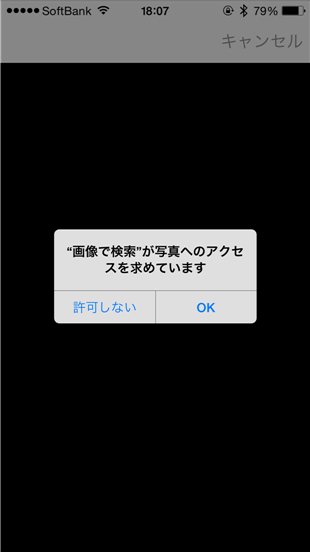
「トリミングを使いますか?トリミング機能を使えば、検索したい画像の拡大・縮小、検索したい場所だけを絞って検索できます」が表示されたら、「元サイズ画像を使用」をタップしてください。
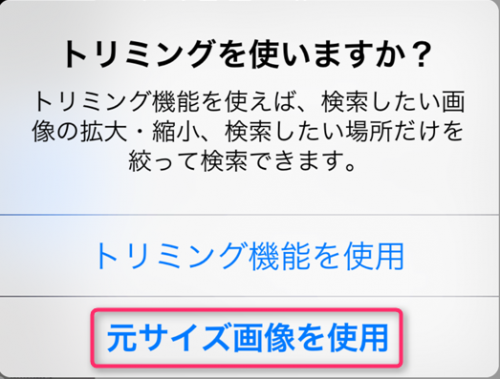
そうしたら、画像一覧の中から、調べたい画像を選んで「選択」をタップしてください。
このとき、トリミング(画像の一部を切り取る)機能が有効になっているように表示される場合がありますが、気にせず「選択」をタップすれば大丈夫です。
選択が終わったときに「画面に表示されている画像縦横比が一部崩れておりますが、検索結果に影響はありません」と表示されたら、「OK」をタップしてください。
結果表示
すると、Google画像検索の結果が表示されます。
応用
このアプリの場合は、画像の切り抜きや撮影からの連携もできるので、目の前にあるものが何なのか、を、写真を撮って検索するのにも便利です。
使ってみてください。
スポンサーリンク
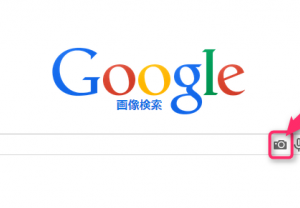
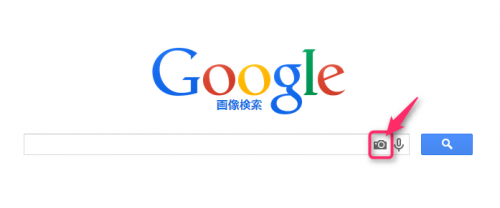
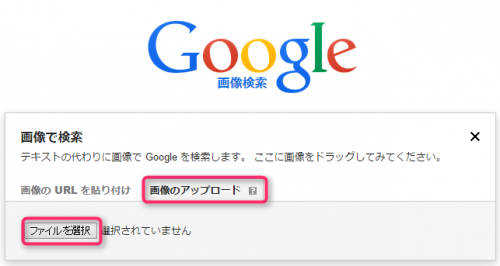
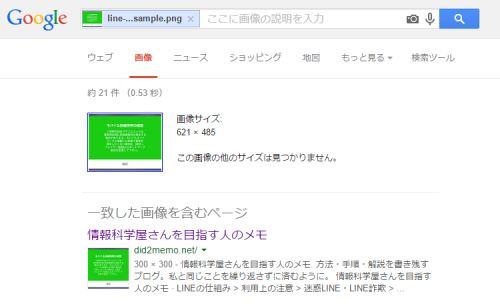
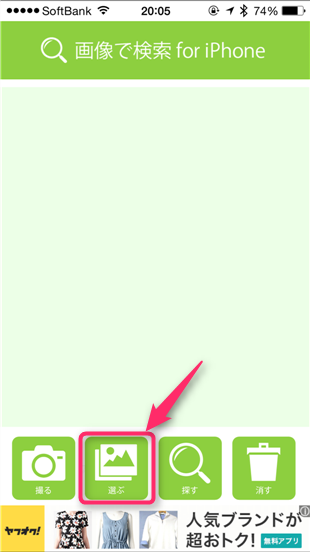
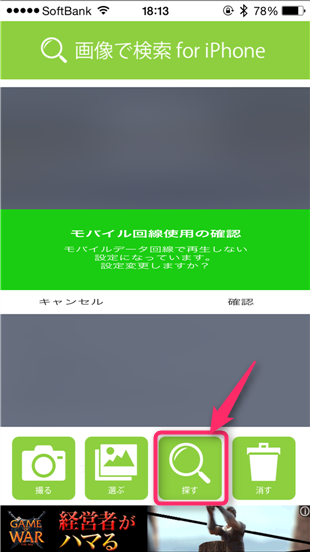
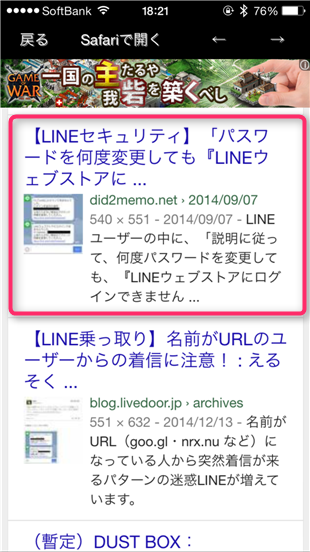
スポンサーリンク